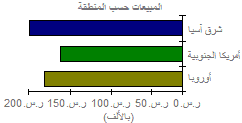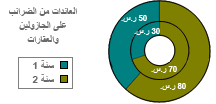ملاحظة: نرغب في تزويدك بأحدث محتوى تعليمات لدينا بأسرع ما يمكن وبلغتك الخاصة. وقد تمت ترجمة هذه الصفحة آلياً وقد تحتوي على أخطاء نحوية أو أخطاء تتعلق بالدقة. كما نهدف إلى أن يكون هذا المحتوى مفيداً لك. هل يمكنك إخبارنا إذا كانت المعلومات مفيدة لك في أسفل هذه الصفحة؟ إليك المقالة بالغة الإنجليزية لسهولة الرجوع إليها.
تعد المخططات وتقارير PivotChart أداتين ضروريتين لتحليل البيانات في مصنفات Excel. تضفي المعلومات المرئية المزيد من السهولة على مشاهدة المقارنات والأنماط والاتجاهات في البيانات.
يمكنك مشاهدة المخططات ونطاقات المخططات وPivotCharts في مصنف في المستعرض. ومع ذلك، لتحقيق أقصى استفادة من هذه الأدوات في مصنف، من المفيد فهم أوجه الاختلاف بين طريقة عمل هذه الأدوات في المستعرض وفي Excel 2010.
|
|
|
||
في هذه المقالة
عرض المخطط وPivotChart وحجمهما
هناك طريقتان يمكن من خلالهما لمصنف مستند إلى مستعرض عرض مخطط أو PivotChart.
-
طريقه عرض ورقه العمل في طريقه عرض ورقه العمل، يعرض عارض ويب المخطط او PivotChart في موقعه في ورقه العمل.
-
طريقه عرض "عنصر مسمي" في طريقه عرض "عنصر مسمي"، يعرض عارض ويب المخطط او PivotChart ب# حد ذاته. تظهر اي عناصر اخري من ورقه العمل في العرض.
في كلتا الحالتين، يبلغ الحد الأقصى لحجم المخطط أو PivotChart الذي يمكنك عرضه ميغابايت واحد. يمكنك تعديل هذه القيمة باستخدام الخيارات الموجودة في "موقع موثوق".
المخطط أو PivotChart عبارة عن صورة ثابتة
يعرض المصنف في المستعرض مخططًا أو PivotChart بالبيانات الحالية. يتضمن ذلك قيم البيانات، والمعلومات المتعلقة بالبيانات مثل ترتيب فرز العناصر الموجودة في عمود، وما إذا توفرت إجماليات فرعية أم لا، وغيرها.
إذا تفاعلت مع البيانات التي يستند إليها مخطط، من خلال فرزها وتصفيتها، أو من خلال توسيع مستويات من البيانات وطيها، فسيعيد عارض ويب عرض المخطط أو PivotChart. ومع ذلك، تظل البيانات الموجودة بالمخطط نفسه ثابتة. لا يمكنك النقر فوق ارتباط على مخطط أو PivotChart واتباعه، أو التفاعل مع مخطط أو PivotChart أو تغييره أو حذفه.
استخدام تأثيرات مخططات ثلاثية الأبعاد ورسومات ثلاثية الأبعاد
يعتمد العارض معظم المخططات ثلاثية الأبعاد لعرضها في المستعرض، ولكنه يحولها إلى مخططات ثنائية الأبعاد مكافئة لها. المخططات ثلاثية الأبعاد التالية ليست معتمدة في Excel Services:
-
سطحي ثلاثي الأبعاد
-
سطحي ثلاثي الأبعاد بأسلاك محيطة
-
سطحي مع إحاطة
-
سطح إحاطة بأسلاك محيطة
إذا احتوى أي مخطط على تأثيرات رسومية ثلاثية الأبعاد، مثل الظل والتوهج والالتفاف والشطف والحواف الناعمة وإعادة التلوين والانعكاس، فيزيل الخادم هذه التأثيرات أو يحولها إلى تأثير بديل.
لاحظ أنه يتم الاحتفاظ بالمخطط ثلاثي الأبعاد والتأثيرات الرسومية ثلاثية الأبعاد في المصنف لكي تتمكن من عرضها عند فتح المصنف في Excel.
قد تختلف جودة اللون بين أجهزة الكمبيوتر
يجب أن تكون على دراية بتباين إعدادات جودة اللون على جهاز كمبيوتر العميل والخادم. (من لوحة التحكم، انقر فوق العرض لفتح مربع الحوار خصائص العرض، ثم النقر فوق علامة التبويب إعدادات.) توجد ثلاثة إعدادات:
-
الأعلى (32 بت، 4 مليون لون).
-
المتوسط (16 بت، 32.000 لون).
-
الأقل (8 بت، 256 لون).
يمكن أن تتسبب جودة اللون في اختلاف في وضوح المخطط، خاصةً إذا لم تكن الألوان المستخدمة مميزة بدرجة كافية لإعداد العرض الحالي للمستخدم. ونظرًا لإنشاء صورة المخطط على الخادم، يمكن أن يحدد الإعداد على الخادم الألوان المعروضة في المخطط، بصرف النظر عن إعداد اللون على الكمبيوتر العميل.
تأليف مخطط و PivotChart: أفضل تدريب
عند انشاء مصنف في Excel 2010 ل# العرض في المستعرض، انها فكره جيده ل# معاينه المخطط او PivotChart في المستعرض. قد تحتاج الي ضبط حجم المخطط او اعاده تصميم المخطط استنادا الي ما تراه.
الرجاء مراعاة الأسئلة التالية أثناء تصميم المخطط:
-
ما هي طبيعة المستخدمين لديك وما هو إعداد جودة اللون الأكثر شيوعًا لأجهزة الكمبيوتر الخاصة بهم؟ هل تحتاج إلى تغيير الألوان في المخططات لجعلها أكثر وضوحًا؟
-
إذا تم اقتصاص المخطط، فهل تستطيع تحريك المخطط في ورقة العمل، أو نقله إلى ورقة عمل أخرى بحيث يتم عرض المخطط بأكمله؟
-
هل يظهر المخطط كما تريد؟ هل تحتاج إلى ضبط حجم المخطط، أو ربما إنشاء مخططات عديدة مختلفة لتقليل حجمه وتعقيده؟
-
إذا كان المخطط يستخدم تأثيرات رسومية ثلاثية الأبعاد، فهل يتم عرضه طبقًا لاحتياجك في المستعرض، أم هل تحتاج إلى تعديل استخدام هذه التأثيرات في Excel؟